Configuración de los parámetros de puerto para optimizar el flujo de tráfico en un switch
Objetivo
Este artículo pretende mostrar cómo configurar los parámetros de puerto en su switch Cisco.
Dispositivos aplicables | Versión del firmware
- Sx200 | 1.4.5.02 (última descarga)
- Sx300 | 1.4.5.02 (última descarga)
- Sx250 | 2.2.0.66 (Descarga más reciente)
- Sx350 | 2.2.0.66 (Descarga más reciente)
- SG350X | 2.2.0.66 (Descarga más reciente)
- Sx500 | 1.4.5.02 (última descarga)
- SG550X | 2.2.0.66 (Descarga más reciente)
Introducción
La configuración del puerto comienza con los fundamentos del dúplex y la velocidad. A veces, los puertos del switch deben tener su modo dúplex y velocidad configurados manualmente. La configuración de los parámetros de puerto le permite establecer el valor global y por puerto de todos los puertos del switch.
La mayoría de las veces, el switch y el dispositivo de red conectado a él negocian automáticamente su conexión tan pronto como se conectan con un cable. Sin embargo, hay veces que la conexión se vuelve problemática debido a muchos factores, como el rendimiento de los dispositivos en la red. La falla de negociación automática crea configuraciones no coincidentes. En momentos como estos, la configuración de los parámetros del puerto es necesaria como parte de la resolución de problemas para ayudar a controlar el flujo de tráfico a través de la red administrada, por lo tanto, puede sacar el máximo partido de su dispositivo. Estos incluyen ajustar las capacidades que se anuncian en cada puerto, la velocidad del puerto, el modo dúplex y el control de flujo. Además, está disponible la capacidad de habilitar tramas gigantes (que tienen un tamaño de 9 KB) para todos los puertos. La configuración de los parámetros de puerto en los switches de Cisco se puede realizar en la utilidad basada en Web del switch.
Si no conoce los términos de este documento, consulte Cisco Business: Glosario de nuevos términos.
Configuración de los parámetros del puerto
Paso 1. Inicie sesión en la utilidad basada en web del switch y elija Administración de puertos > Configuración de puertos.
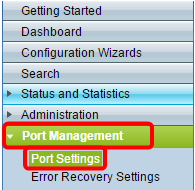
Paso 2. Marque la casilla de verificación Enable Jumbo Frames para soportar paquetes de hasta 9 KB de tamaño. De lo contrario, sólo se soportan los paquetes de hasta 2 KB bytes.

Paso 3. Haga clic en Aplicar para guardar la configuración de tramas gigantes en la configuración en ejecución.
Nota: Las tramas Jumbo sólo se habilitan cuando la configuración en ejecución se guarda en la configuración de inicio y el dispositivo se reinicia.
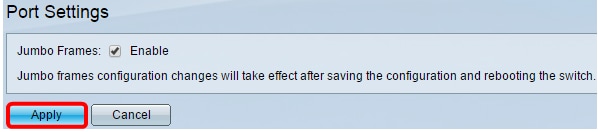
Paso 4. Para modificar la configuración de un puerto, elija su botón de opción en la Tabla de configuración de puertos y haga clic en Editar.
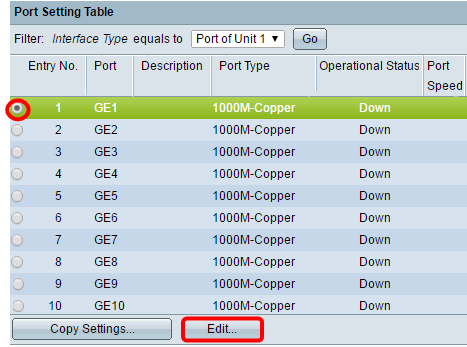
Nota: Según el tipo de puerto configurado (10G-Copper, 10G-ComboC, etc.), es posible que algunos campos descritos a continuación no aparezcan o no estén disponibles.
Paso 5. En el área Interfaz, utilice las listas desplegables Unidad y Puerto para elegir un switch (si el switch forma parte de una pila) y un puerto, respectivamente. Este campo se puede utilizar para navegar rápidamente a otros puertos para configurar los parámetros sin cerrar la ventana. El área Tipo de Puerto muestra el tipo y la velocidad del puerto actual.

Paso 6. En el campo Port Description (Descripción del puerto), introduzca una descripción o un comentario para el puerto actual. Este nombre no afecta al funcionamiento del switch; está pensado para facilitar la identificación.

Paso 7. En el área Estado administrativo, elija el botón de opción Arriba o Abajo para determinar si el puerto estará activo o inactivo después de que el switch se reinicie. El área Estado Operativo muestra si el puerto está actualmente operativo o apagado. Si el puerto está inactivo debido a un error, también se muestra aquí. Si el modo de visualización actual es Basic, vaya directamente al Paso 11.
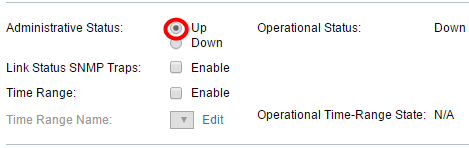
Paso 8. Marque la casilla de verificación Enable Link Status SNMP Traps para que el switch genere trampas SNMP (Simple Network Management Protocol) que notifiquen los cambios en el estado del link del puerto. Esta función no es relevante para el puerto OOB (fuera de banda).
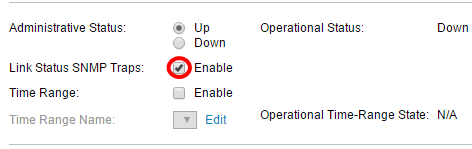
Paso 9. Marque la casilla de verificación Enable Time Range para que el puerto sólo esté activo durante un rango de tiempo preconfigurado. Si no se encuentra dentro de este rango de tiempo, el puerto se apagará. Si no hay perfiles de intervalo de tiempo disponibles, este campo no estará disponible. Esta función no es relevante para el puerto OOB.
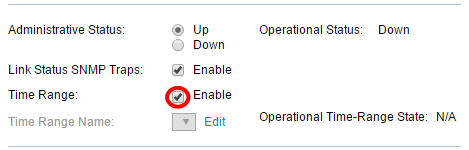
Paso 10. Elija un perfil de rango de tiempo para aplicar al puerto en la lista desplegable Nombre de rango de tiempo. Si no hay perfiles de rango de tiempo definidos, o si desea realizar cambios en uno existente, haga clic en Editar para ir a la página Rango de Tiempo. El área Estado de rango de tiempo operativo muestra si el rango de tiempo está actualmente activo o inactivo.
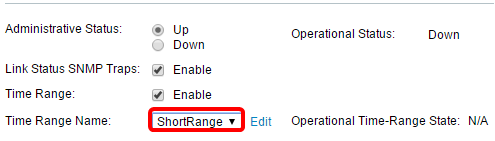
Paso 11. Marque la casilla de verificación Habilitar negociación automática para activar la negociación automática para el puerto. Esta función permite a un puerto transmitir automáticamente su velocidad de transmisión, modo dúplex y capacidades de control de flujo al socio de link de puerto.
Si esta función ya está activada, vaya directamente al Paso 14. El área Negociación automática operativa muestra el estado actual de negociación automática del puerto.
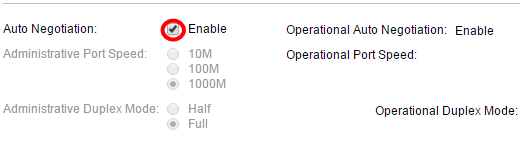
Paso 12. Si la negociación automática no está habilitada, el área Velocidad del puerto administrativo se vuelve disponible. Elija un botón de radio para determinar la velocidad del puerto; las velocidades disponibles varían según el tipo de puerto. El área Velocidad del puerto operativo muestra la velocidad actual del puerto.

Paso 13. Según el tipo de puerto, el área Modo dúplex administrativo puede estar disponible. Esta área sólo se puede configurar si se inhabilita la negociación automática y la velocidad del puerto es de 10M (10 Mbps) o 100M (100 Mbps). Si la velocidad del puerto es 1G (1 Gbps), el modo dúplex siempre es dúplex completo. El área Modo dúplex operativo muestra el modo dúplex actual del puerto. Elija un botón de opción para configurar el modo dúplex.
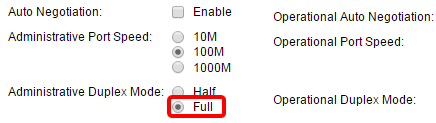
Las opciones son:
- Mitad: el puerto admite la transmisión en una sola dirección a la vez.
- Completo: el puerto admite la transmisión en ambas direcciones al mismo tiempo.
Paso 14. Si se habilita la negociación automática, el área Anuncio automático estará disponible. Marque las casillas de verificación adecuadas para indicar qué funciones se anuncian durante la negociación automática. El Anuncio Operativo muestra las capacidades actualmente anunciadas por el puerto. Si el modo de visualización actual es Basic, vaya directamente al Paso 17.

Las opciones son:
- Capacidad máxima: se aceptan todas las velocidades de puerto y los ajustes del modo dúplex. Esta opción está activada de forma predeterminada. No se puede seleccionar ninguna otra casilla de verificación si se selecciona esta opción.
- 10 Modo semidúplex - velocidad de 10 Mbps y modo semidúplex.
- 10 Full - 10 Mbps speed y full duplex mode .
- 100 Modo semidúplex - velocidad de 100 Mbps y modo semidúplex.
- 100 Full - 100 Mbps speed y modo dúplex completo.
- 1000 Full - 1000 Mbps de velocidad y modo dúplex completo.
Paso 15. En el campo Modo de preferencia, seleccione un botón de opción para determinar si el puerto debe actuar como Activo o Esclavo durante la negociación automática. Este campo solo está disponible si la negociación automática está activada. La configuración del puerto como activo hace que controle e imponga sus configuraciones en el puerto remoto, y viceversa. El Anuncio de vecino muestra las capacidades anunciadas del puerto remoto.
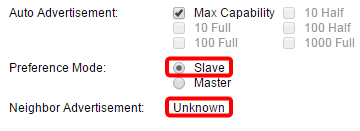
Paso 16. (Opcional) Marque la casilla de verificación Enable en el área Back Pressure para reducir la velocidad de recepción de paquetes cuando el dispositivo está congestionado. Esta función se utiliza con el modo semidúplex y desactiva el puerto remoto al evitar que envíe paquetes y bloquee la señal.
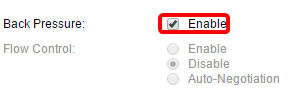
Paso 17. (Opcional) En el área Control de flujo, seleccione un botón de opción para Habilitar o Deshabilitar control de flujo 802.3x. También puede optar por habilitar la negociación automática del control de flujo si el puerto está en modo dúplex completo. El control de flujo es un protocolo que el switch puede utilizar para detener la transmisión del puerto remoto si la red se sobrecarga.
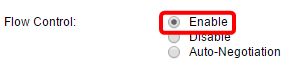
Paso 18. En el área MDI/MDIX, elija un botón de opción para determinar el estado MDI/MDIX (Interfaz dependiente de medios / Interfaz dependiente de medios con conexión cruzada) del puerto. MDI/MDIX se refiere a los pines físicos en el cable que utiliza el dispositivo al transmitir y recibir datos. El área MDI/MDIX operativa muestra la configuración MDI/MDIX actual del puerto.

Las opciones son:
- MDIX - Intercambie los pares de transmisión y recepción del puerto.
- MDI: conecte este puerto a una estación mediante un cable directo.
- Auto (Automático): Configure este dispositivo para detectar automáticamente las clavijas correctas que se utilizarán al conectarse a otro dispositivo.
Paso 19. (Opcional) Marque la casilla de verificación Enable Protected Port (Activar puerto protegido) para que el puerto sea un puerto protegido. Un puerto protegido proporciona aislamiento de capa 2 entre las interfaces que comparten la misma VLAN.
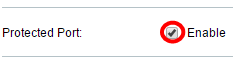
Nota: Si el puerto es miembro de un LAG (grupo de agregación de enlaces), su número aparecerá en el miembro en el área LAG; de lo contrario, este campo se deja en blanco.
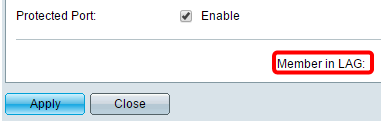
Paso 20. Haga clic en Apply (Aplicar). La configuración del puerto se escribe en el archivo de configuración en ejecución. A continuación, puede utilizar el campo Interface para navegar a un puerto diferente para configurar sus parámetros, o hacer clic en Close para volver a la página Port Settings.
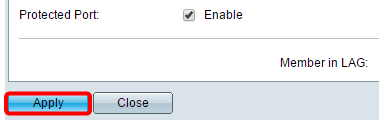
Paso 21. (Opcional) Si desea copiar rápidamente la configuración específica de puerto a otro puerto, haga clic en su botón de opción y, a continuación, haga clic en Copiar configuración.
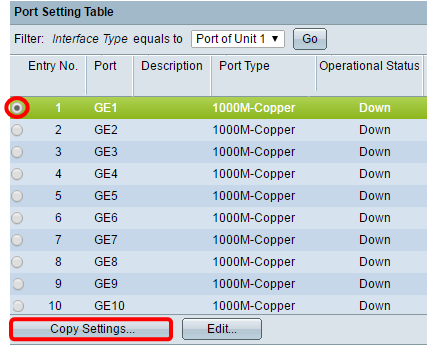
Paso 22. En el campo to: , introduzca el puerto o intervalo de puertos al que desea copiar la configuración del puerto seleccionado. A continuación, haga clic en Aplicar.
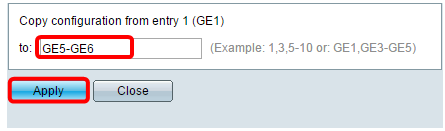
A continuación, la pantalla mostrará que el proceso se ha realizado correctamente. Ahora ha configurado correctamente los parámetros de puerto en el switch.
 Comentarios
Comentarios